App Nap è una funzionalità introdotta con OS XMavericks, responsabile della riduzione della quantità di tempo che un'app riceve durante un ciclo di esecuzione. Prende semplicemente tutte le tue app aperte e, a seconda dell'app meno accessibile, riduce il carico della CPU mettendole a pelo. L'accesso al pisolino attiva immediatamente l'app. Questo è uno dei motivi per cui Mavericks promuove una durata della batteria migliorata. Questa funzione rappresenta anche una sfida per i Mac più vecchi che devono subire piccoli ritardi tra le app mentre attendono che uno si svegli. Per rispondere a tali preoccupazioni, è possibile Disabilita App Nap per app specifiche. Ecco come.

Il processo stesso è l'epitome della semplicità,tuttavia, tieni presente che le prestazioni della batteria potrebbero essere leggermente o drasticamente dipendenti da ciò che decidi di evitare di fare un sonnellino. Alcune app sono dannose per il pisolino e sono completamente prive della funzione, come Google Chrome, che non solo rifiuta di fare un pisolino ma consuma sostanziali forniture di energia per sé. Inoltre, tieni presente che App Nap non termina l'app, continuerà a funzionare, solo con un carico della CPU ridotto.
Se hai deciso a riguardo, facciamoloinizio. Apri "Finder" e raggiungi l'app. Di solito nella scheda "Applicazioni". Ora, fai clic destro / ctrl + fai clic sull'app desiderata e fai clic su "Ottieni informazioni", in alternativa puoi anche premere ⌘ + i sull'app per accedere direttamente alla finestra "Ottieni informazioni".
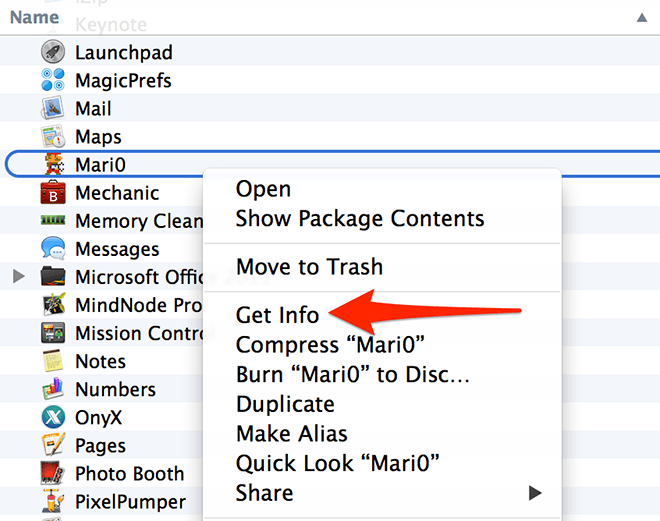
Una volta lì, vedrai una casella di controllo "Impedisci pisolino app", spuntando questa opzione disabiliterai App Nap per questa particolare app, ora l'app rimarrà attiva finché sarà in esecuzione.

Se non riesci a vedere questa opzione, potrebbe essereperché l'app non supporta il pisolino. Ciò potrebbe essere dovuto al fatto che si tratta di un'app nativa o forse di un'app di sistema critica. In caso contrario, l'opzione dovrebbe essere visibile. Come ho detto, semplice.
[via Cult of Mac]





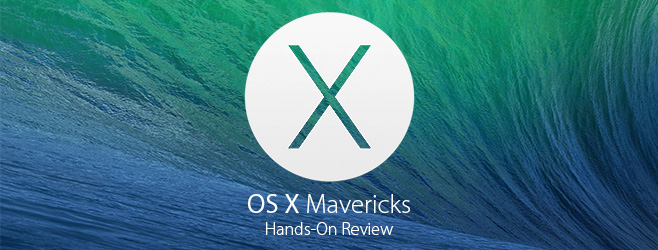







Commenti